Добавление второго и последующего Принтер
С помощью одной учетной записи можно использовать службы Canon Cloud Printing Center на нескольких принтерах.
Порядок добавления принтера:
- Если модель имеет цветной экран/Если модель имеет монохромный экран и может напечатать URL-адрес сайта проверки подлинности
- Если модель не имеет экрана/Если модель имеет монохромный экран и не может напечатать URL-адрес сайта проверки подлинности
 Примечание.
Примечание.
- О том, как проверить, может ли используемый принтер напечатать URL-адрес сайта проверки подлинности, необходимый для регистрации в Cloud Printing Center, см. в разделе «Модели, которые могут печатать URL-адрес сайта проверки подлинности».
Если модель имеет цветной экран/Если модель имеет монохромный экран и может напечатать URL-адрес сайта проверки подлинности
-
Напечатайте ID регистрации принтера с принтера, который вы хотите добавить.
-
Войдите в Canon Cloud Printing Center
-
Выберите Упр. печатью (Mng. printer) из

-
На появившемся экране выберите Добавить принтер (Add printer)
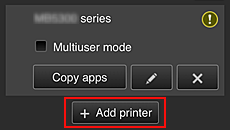
-
Введите ID регистрации принтера (Printer registration ID), а затем выберите OK
Принтер добавлен.
Если модель не имеет экрана/Если модель имеет монохромный экран и не может напечатать URL-адрес сайта проверки подлинности
-
Просмотр сведений о принтере.
Для получения дополнительной информации откройте главную страницу документа Онлайн-руководство и перейдите к разделу «Проверка сведений о принтере» или «Изменение параметров из веб-браузера» для своей модели.
-
При отображении меню сведений о принтере выберите Настрой. Cloud Printing Center (Cloud Printing Center setup) (или Нст пдкл веб-сл (Web service connection setup) -> Настрой. Cloud Printing Center (Cloud Printing Center setup)) -> Регистрация в этом сервисе (Register with this service) -> Да (Yes)
-
На экране Регистрация в службе (Service registration) нажмите OK.
Выполните регистрацию, следуя инструкциям, которые будут отображаться на экране.
 Примечание.
Примечание.- Экран ввода серийного номера принтера, который отображается при выполнении регистрации, можно пропустить.
-
Когда появится сообщение о завершении добавления принтера, выберите OK.
Если параметры «принтера по умолчанию» изменять не требуется, нажмите Отмена (Cancel).
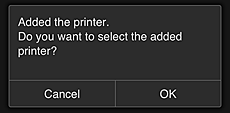
 Примечание.
Примечание.- Если отображается экран Зарег. учетн. запись (Register My account), выполните регистрацию, следуя инструкциям на экране.
Процесс добавления принтера завершается, и появляется главный экран Canon Cloud Printing Center.
